文章詳情頁
如何在Vmware ESXI中安裝Win7系統
瀏覽:396日期:2024-09-28 13:02:39
我們經常會使用Vmware EXSI進行各種操作系統的測試,在使用Vmware ESXI之前需要安裝測試的操作系統。那么如何在Vmware ESXI中安裝Win7系統呢?下面小編給大家分享一下。
工具/材料Vmware ESXI
操作方法01、首先我們打開Vmware ESXI軟件,選擇左側的存儲選項,然后點擊數據存儲瀏覽器,如下圖所示
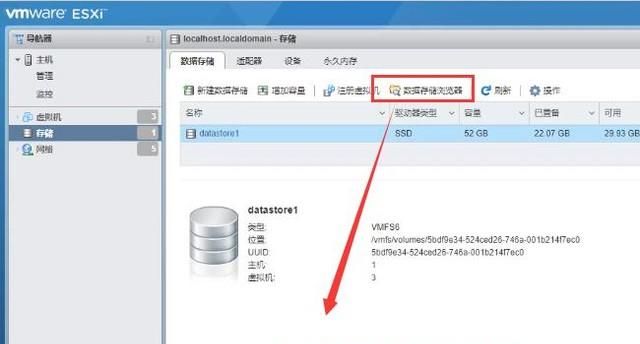
02、接下來在彈出的數據存儲瀏覽器界面中我們新建一個win7的目錄,然后點擊上傳按鈕,如下圖所示
03、接下來在上傳文件選擇界面中選擇win7的esd文件,如下圖所示
04、然后我們就會看到數據存儲瀏覽器界面的右上角出現了進度條,這就是安裝文件的加載進度條,我們等它加載完畢即可,如下圖所示
05、接下來切換到虛擬機選項,點擊頂部的創建/注冊虛擬機選項,如下圖所示
06、然后在彈出的新建虛擬機界面中選擇創建類型為創建新虛擬機,如下圖所示
07、接下來需要給虛擬機設置名稱并制定虛擬機中操作系統的版本信息,如下圖所示
08、然后需要設置一下系統的存儲信息,就是操作系統的磁盤容量配置,如下圖所示
09、接下來就進入自定義是設置界面,在這里我們需要配置系統的硬件信息,這里大家根據自己的機器情況選擇即可,如下圖所示
10、最后回到虛擬機列表,我們就可以看到剛才新加的win7虛擬機已經出現了,我們點擊它,如下圖所示
11、接著就會進入到win7的自動安裝界面,我們只要等待它自動安裝完即可,如下圖所示
相關文章:
1. WinXP沒有網絡適配器怎么添加?本地連接消失了如何恢復?2. 如何立即獲取Windows10 21H1更新?獲取Windows10 21H1更新方法分享3. Win10服務項哪些能禁用?4. 統信uos系統怎么管理打印界面和打印隊列?5. Debian11怎么結束進程? Debian殺死進程的技巧6. UOS系統怎么滾動截圖? UOS滾動截圖的使用方法7. Win11怎么提高開機速度?Win11提高開機速度設置方法8. Win10系統怎么把字體改成蘋果字體?9. Win10系統麥克風沒聲音怎么設置?10. Debian11中thunar文件管理器在哪? Debian11打開thunar文件管理器的技巧
排行榜

 網公網安備
網公網安備